VOB (video-object) is een multimediacontainerformaat dat voornamelijk wordt gebruikt in dvd-videomedia om video's, audiotracks, ondertitels, dvd-menu's en navigatie-inhoud op te slaan.
Wanneer u meerdere afzonderlijke VOB-bestanden ontvangt, wilt u deze wellicht combineren om ze later te bekijken, bewerken of delen. Bent u op zoek naar een eenvoudige manier om VOB-bestanden samenvoegen?

Dit bericht zal je er doorheen leiden hoe u VOB-bestanden kunt samenvoegen. Je kunt 3 effectieve methoden leren om meerdere VOB-bestanden samen te voegen tot één video.
Deel 1. Hoe u VOB-bestanden kunt samenvoegen op Windows PC en Mac zonder kwaliteitsverlies
Videoconverter Ultieme is een video-editor en conversietool met alle functies waarmee u twee of meer VOB-bestanden kunt samenvoegen zonder kwaliteitsverlies. Je kunt het gebruiken als VOB-joiner, VOB-fusie of VOB-combiner om VOB-bestanden samen te voegen.
Naast de functie voor het samenvoegen van video's, bevat het ook vele andere handige bewerkingsfuncties, waaronder knippen, bijsnijden, roteren, effecten aanpassen, videokwaliteit verbeteren, 3D-effecten toevoegen of filters toepassen, uw persoonlijke watermerk toevoegen en meer.

- Voeg twee of meerdere VOB-bestanden samen op Windows 11/10/8/7 pc en Mac.
- Ondersteunt video's met hoge resolutie, zelfs tot 8K/5K/4K, en verliesloze/lossy audiobestanden.
- Wijzig ondertitels en audiotracks van bewerkte video's.
- Bied meer tools aan, zoals Media Metadata Editor, Video Compressor, GIF Maker, 3D Maker en Video Enhancer.
Gratis download
Voor ramen
Veilige download
Gratis download
voor macOS
Veilige download
Stap 1.Dubbelklik op de downloadknop hierboven om deze VOB-fusietool op uw computer te downloaden. Voer het installatiebestand uit en volg de instructies om het gratis te installeren en uit te voeren.
Wanneer u deze software opent, klikt u op de grote plus pictogram of Bestanden toevoegen om de VOB-bestanden te laden die u wilt samenvoegen.

Stap 2.U moet weten dat uw VOB-bestanden worden samengevoegd in de volgorde zoals vermeld in de videofusietool. Je moet dus op de klikken omlaag/omhoog om ze te rangschikken en ervoor te zorgen dat ze in de juiste volgorde staan. Je kunt ook klikken Snee pictogram onder de toegevoegde video om enkele ongewenste delen te verwijderen met de video cutter.
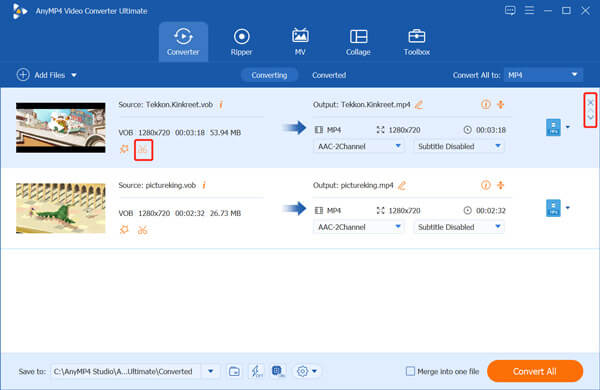
Stap 3.Kruis de ... aan Samenvoegen tot een bestand vak vóór de Alles omzetten knop in de rechterbenedenhoek.

Stap 4.Als u een ander uitvoerformaat voor de samengevoegde video wilt selecteren, kunt u op Alles converteren naar klikken. Tijdens deze stap moet u een formaat kiezen dat de oorspronkelijke beeld- en geluidskwaliteit behoudt. Daarna kunt u op de knop Alles converteren klikken om VOB-bestanden samen te voegen.
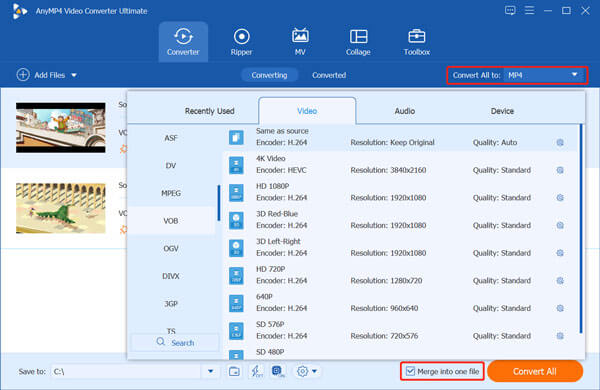
De bewerkte video wordt niet met een watermerk toegevoegd. Bovendien kan het, dankzij de toepassing van de geavanceerde acceleratietechnologie, u een supersnelle VOB-samenvoegsnelheid bieden.
Deel 2. Hoe VOB-bestanden online en gratis samen te voegen
Om VOB-bestanden samen te voegen, kunt u ook vertrouwen op een gratis online video-joiner-tool. Hier laten we u kennismaken met de populaire Gratis videofusie om videoclips in één bestand te combineren. Vergeleken met andere online VOB-fusies kent het geen beperkingen wat betreft de VOB-bestandsgrootte en het aanmelden/aanmelden bij accounts. Wat nog belangrijker is, deze gratis online tool voegt geen watermerk toe aan uw uitvoervideo.
Stap 1.Ga naar deze gratis videofusiesite in uw browser zoals Chrome, IE, Firefox of Safari. Klik Video toevoegen voor samenvoegen knop om een klein opstartprogramma te installeren voor het online samenvoegen van VOB. Upload vervolgens uw video's via een pop-upvenster.

Stap 2.Na het uploaden kunt u een geschikte video-uitvoerresolutie en -indeling voor uw video selecteren. Dan klikken Voeg nu samen knop om VOB-bestanden samen te voegen.

Naast VOB-bestanden ondersteunt het ook video's in vele andere formaten, waaronder MP4, AVI, MOV, FLV, WMV, 3GP en meer. Je kunt het gebruiken om alle videoclips tot één te combineren, terwijl de originele kwaliteit behouden blijft.
Deel 3. VOB-bestanden samenvoegen met VLC
VLC Media Speler is ontworpen met veel bewerkingsfuncties, waaronder het samenvoegen van video's. Als VLC op uw computer is geïnstalleerd, kunt u dit gebruiken om VOB-bestanden samen te voegen.
Stap 1.Start VLC Media Player op uw computer. Het is compatibel met Windows 10/8/7, macOS en Linux. U kunt gratis een juiste versie installeren vanaf de officiële VideoLAN-site. Klik Media menu bovenaan en selecteer vervolgens het Open meerdere bestanden optie uit de vervolgkeuzelijst.
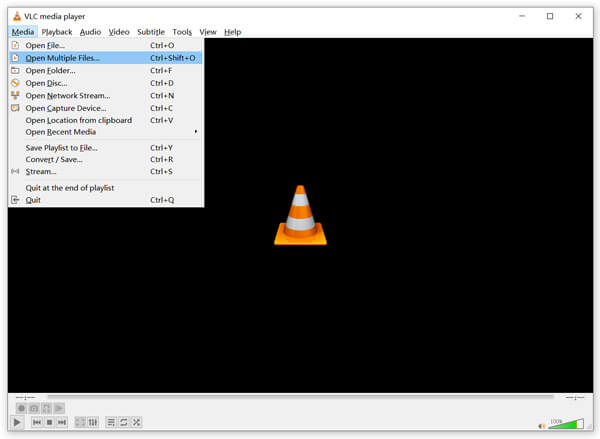
Stap 2.In de pop-up Media openen venster, klik Toevoegen om door de VOB-bestanden te bladeren en deze te importeren die u wilt samenvoegen onder de Bestand tabblad. Klik vervolgens op de Toneelstuk knop en selecteer de Overzetten keuze.
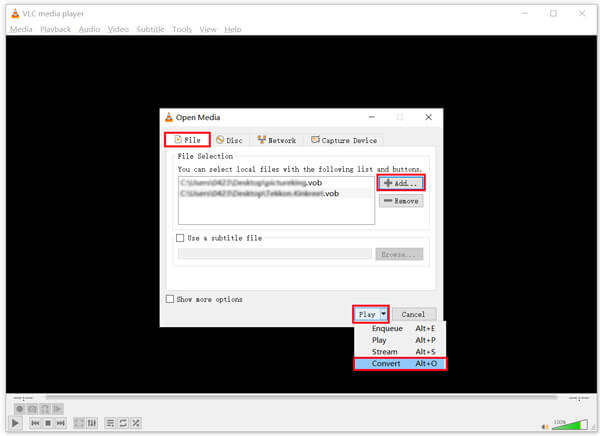
Stap 3.In het nieuwe Overzetten venster kunt u een geschikt uitvoerformaat selecteren voor de uitvoer van video Profiel. Je kunt beter het vinkje zetten Geef de uitvoer weer optie onder Instellingen. Klik dan op Begin knop om VOB-bestanden samen te voegen met behulp van VLC.
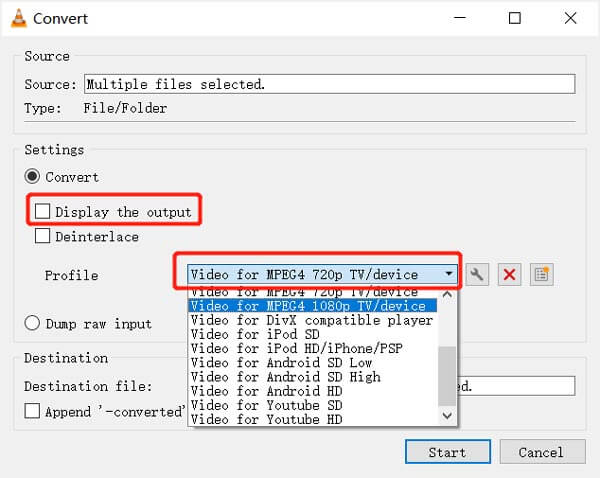
Het zal enige tijd duren voordat het samenvoegen van de VOB-bestanden is voltooid. Sluit VLC niet zolang u de Bestand converteren melding in het bovenste gedeelte van VLC Media Player.
Deel 4. Veelgestelde vragen over het samenvoegen van VOB-bestanden
-
Kan ik VOB-bestanden afspelen in Windows Media Player?
Windows Media Player ondersteunt het VOB-formaat niet standaard. Als u VOB-bestanden in Windows Media Player wilt afspelen, moet u de benodigde VOB-codec installeren.
-
Welk programma opent VOB-bestanden?
Om VOB-bestanden op uw computer te openen, kunt u vertrouwen op een mediaspeler van derden, zoals VLC Media Player, PotPlayer, KMPlayer, Winamp, GOM Player, MediaPlayerLite en meer.
-
Hoe kan ik VOB gratis naar MP4 converteren?
Om VOB gratis naar MP4 te converteren, kunt u de populaire Gratis video-omzetter om de videoconversie direct online te maken. Het is in staat videobestanden naar alle populaire videoformaten te converteren met behoud van de bronkwaliteit.
Conclusie
Hoe voeg ik VOB-bestanden samen?? Of u nu VOB-bestanden wilt samenvoegen of videoclips in andere formaten wilt combineren, u kunt de aanbevolen tools voor het samenvoegen van video's hierboven gebruiken om meerdere video's eenvoudig in één bestand te veranderen.
Meer van Blu-ray Master


